Come ritagliare un'immagine in Windows 10, Linux, macOS, iOS o Android
Linux Windows 10 Ios Androide Macos / / March 17, 2020
Ultimo aggiornamento il

Il tuo sistema operativo desktop o mobile preferito ha un'app integrata per ritagliare foto e immagini.
Quasi ogni dispositivo che possiedi, sia esso un PC desktop, laptop, smartphone o tablet, ha alcune semplici funzionalità di modifica delle immagini integrate. Ciò include la possibilità di ritagliare le foto in modo da poter ridurre le dimensioni di un'immagine per accentuare il soggetto o alterare le proporzioni della foto. Una volta trovato lo strumento di ritaglio di un'applicazione, il processo è abbastanza intuitivo. Ma i passaggi per la modifica di una foto variano da piattaforma a piattaforma. Ecco una guida pratica su come ritagliare una foto su qualsiasi dispositivo che stai utilizzando.
Come utilizzare Foto, Paint, Shotwell o Anteprima per ritagliare una foto
Se hai un'applicazione di terze parti preferita che funziona su più piattaforme, utilizzala in ogni caso. Ma se stai cercando un modo semplice e veloce per ritagliare una foto utilizzando applicazioni native o incluse nel tuo sistema operativo, segui questi passaggi.
Foto App in Windows 10
Il visualizzatore di immagini predefinito di Windows 10 include numerose funzioni e il ritaglio della tua foto è uno di questi. Apri un'immagine nell'app Foto. Inizia facendo clic sul menu Modifica e crea, quindi fai clic su Modifica o premi Ctrl + E.
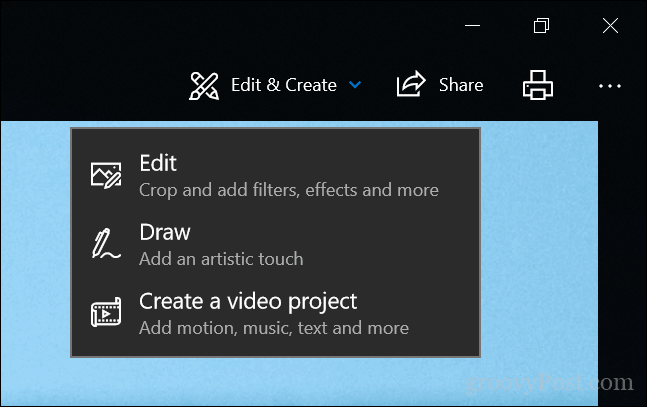
Nota: Microsoft apporta costantemente modifiche a queste app, quindi queste istruzioni potrebbero essere obsolete dalla prossima versione. Se non vedi l'opzione di menu sopra, fai clic con il pulsante destro del mouse sulla foto e fai clic su Modifica e crea> Modifica.
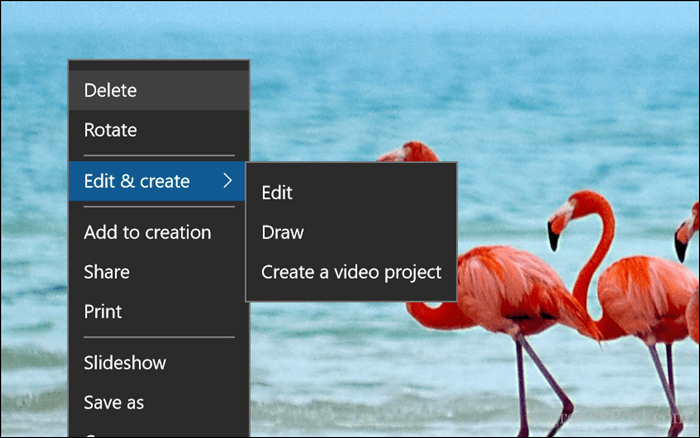
Una volta che ti trovi nell'interfaccia di modifica, fai clic sull'enorme menu Ritaglia e ruota nella parte superiore del riquadro di modifica.
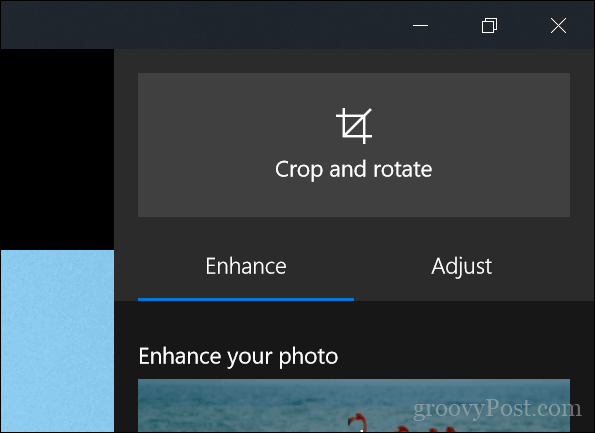
Ciò attiverà le ancore ai bordi della foto.
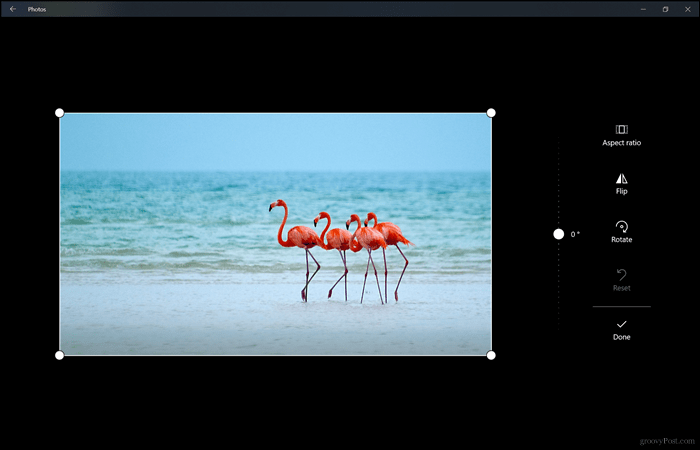
Per iniziare il ritaglio, trascinare le ancore verso l'interno. Se commetti un errore, fai clic su Reimposta. Dopo aver ritagliato le dimensioni specificate, fai clic su Fine. Questo è tutto!
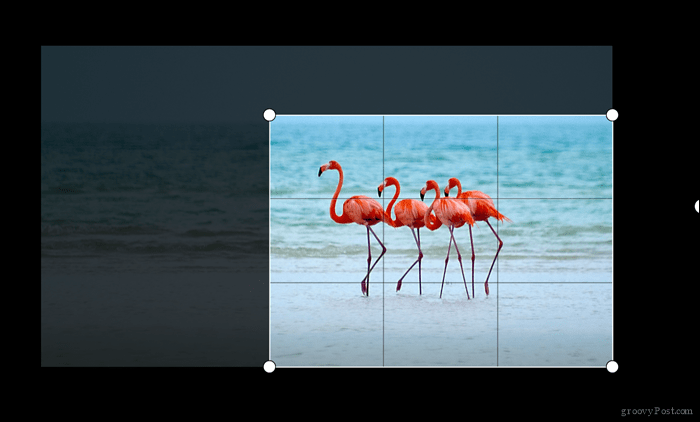
Paint 3D in Windows 10
Un'altra nuova app per Windows 10 è Paint 3D. Abbiamo coperto alcuni dei nuove funzionalità e funzionalità incluse in Paint 3D. L'app pone molta attenzione al 3D, alla realtà aumentata e all'aggiunta di effetti speciali alle tue foto. Ma puoi usarlo anche per ritagliare le foto. Sulla barra dei comandi, fai clic sul menu Ritaglia.
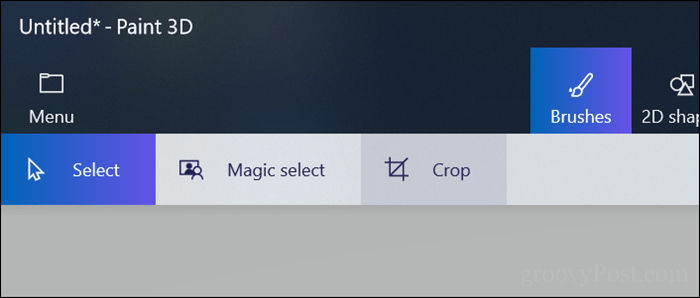
Proprio come le foto, puoi utilizzare gli ancoraggi attivati per regolare le dimensioni della foto.
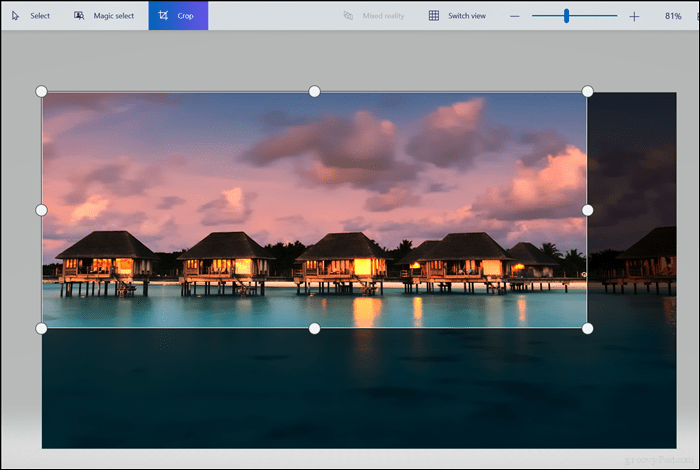
È possibile rivedere il riquadro attività per vedere la larghezza e l'altezza. Se sei soddisfatto dei risultati, fai clic su Fine.
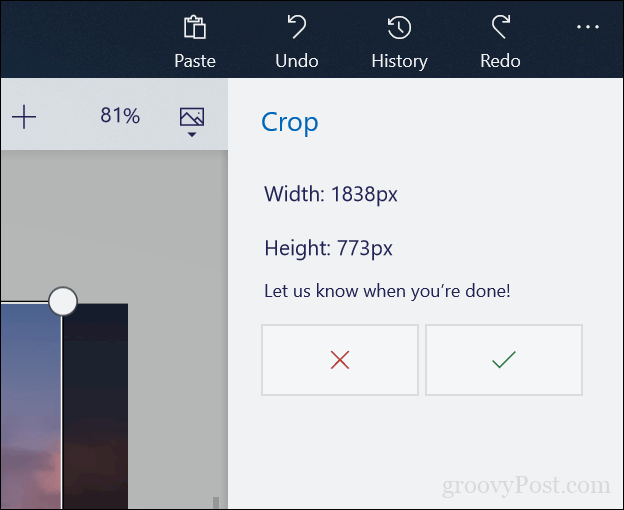
Paint classico in Windows 10
La buona vecchia applicazione Paint è ancora in circolazione ed è altrettanto veloce e facile da usare come sempre. Il primo passo è fare clic sul pulsante Seleziona nella scheda Home.
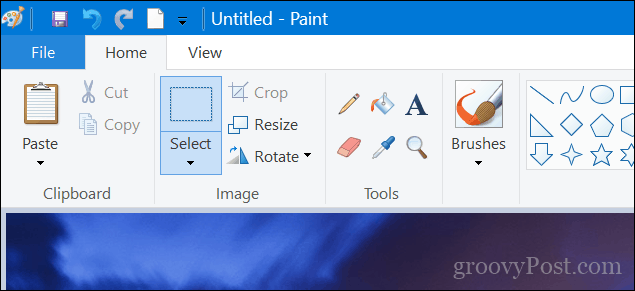
Utilizzare il mouse per effettuare una selezione, quindi rilasciare.

Procedi a fare clic su Ritaglia all'interno dello stesso gruppo di immagini nella scheda Home o premi Ctrl + Maiusc + X.
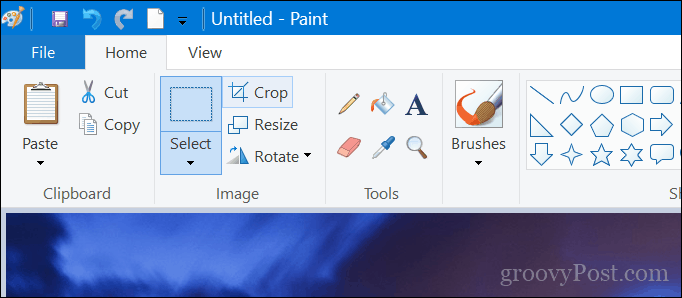
Eccolo, la tua foto ora è ritagliata.
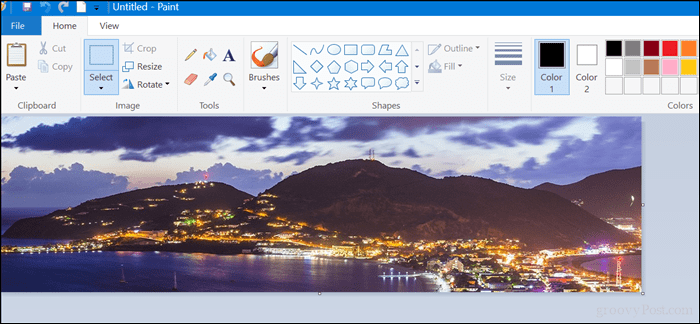
Linux - Shotwell
La maggior parte delle distribuzioni Linux include l'applicazione Shotwell, che è possibile utilizzare per ritagliare foto ed eseguire altre attività di fotoritocco di base. Apri l'immagine, fai clic sul menu Ritaglia in basso o premi Ctrl + O sulla tastiera.
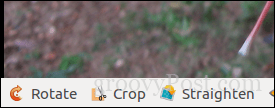
Regola l'ancora quindi fai clic su Ritaglia.
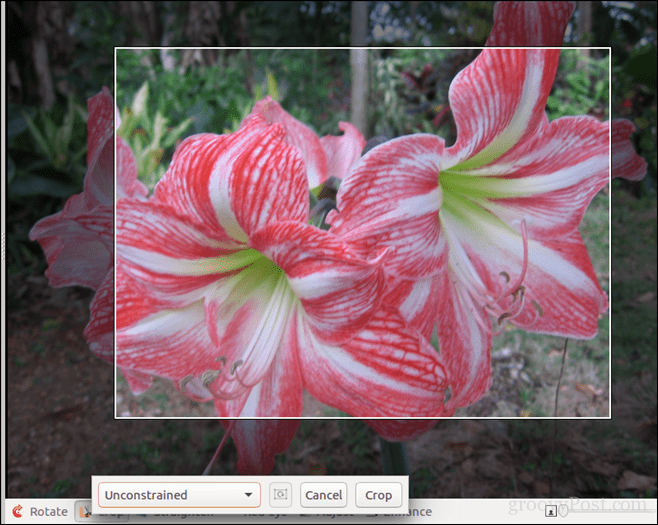
macOS - Foto
Nel sistema operativo desktop di Apple, puoi utilizzare le app Foto o Anteprima. In Foto, fai clic sul menu Modifica.
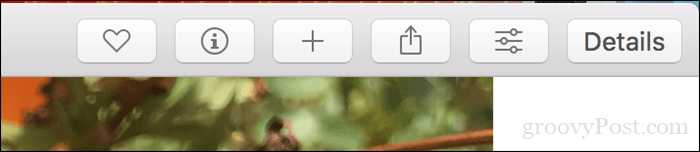
Una volta in modalità Modifica, fai clic su Ritaglia.
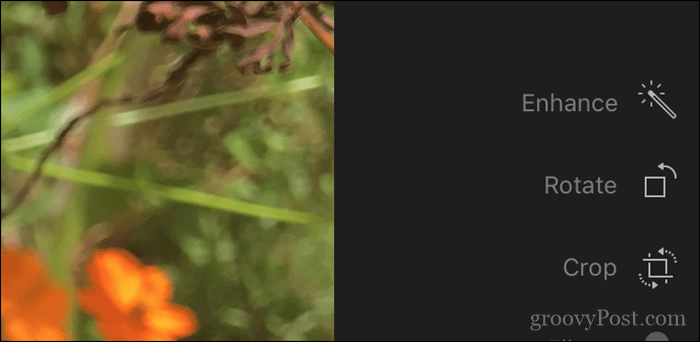
Utilizzare le ancore per ridimensionare l'immagine alla dimensione desiderata.
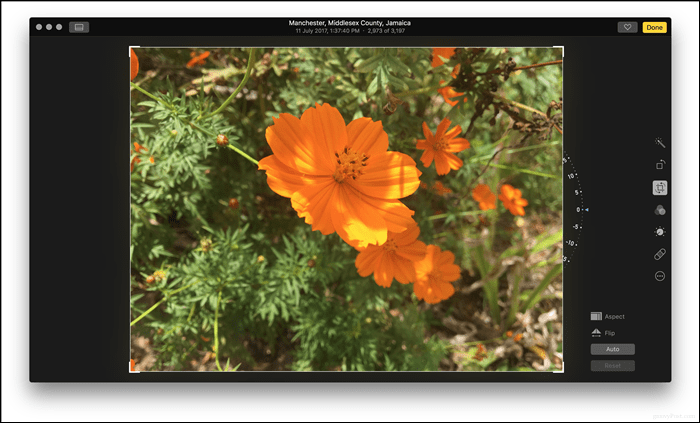
Anteprima in macOS
Usa il mouse per effettuare una selezione, premi Comando + K o fai clic su Strumenti, quindi fai clic su Ritaglia.
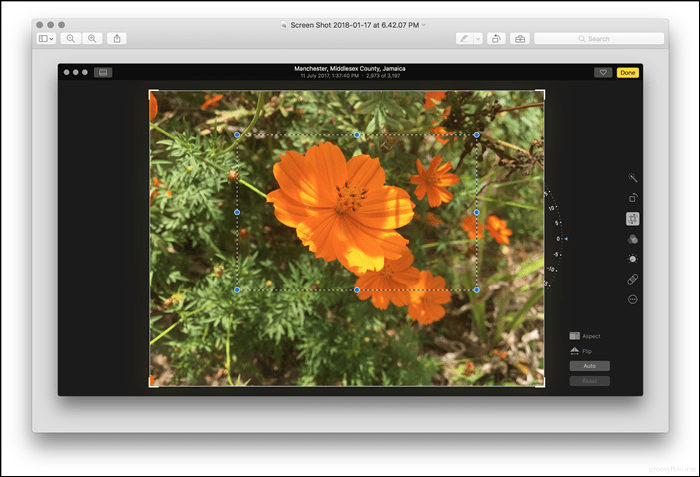
iOS - App foto
Esistono centinaia di app tra cui scegliere che possono eseguire il ritaglio su iOS. Ma per questo articolo, useremo con l'app Foto integrata.
- Avvia l'app Foto e seleziona l'immagine dal rullino fotografico. Tocca il menu Modifica nell'angolo in alto a destra dello schermo.
- Tocca l'icona di ritaglio in basso: si trova accanto al menu Annulla.
- Utilizza le ancore attivate per regolare la dimensione della foto che desideri conservare, quindi fai clic su Fine per confermare le modifiche.
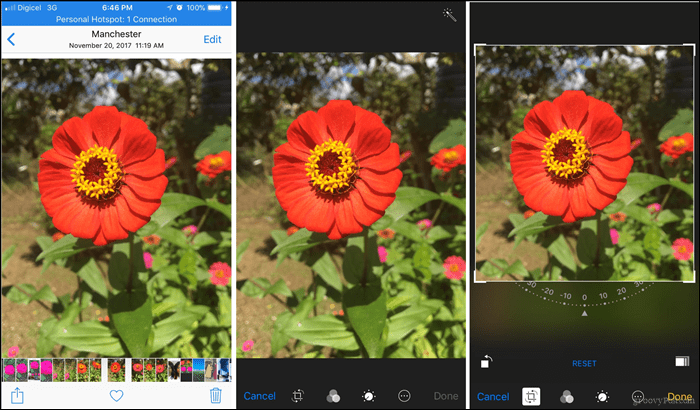
Android - App Galleria
Le istruzioni qui variano perché i produttori e i gestori modificheranno spesso il sistema operativo Android di serie. Ad esempio, un Samsung Galaxy o OnePlus varierà da un telefono Android di serie o da un'altra marca / modello. Qui sto usando un Alcatel economico.
- Avvia l'app Galleria e seleziona l'immagine dal rullino fotografico. Tocca l'icona di modifica rappresentata da una matita in basso.
- Tocca di nuovo Modifica.
- Utilizzare le ancore attivate per regolare la dimensione, quindi toccare Ritaglia.
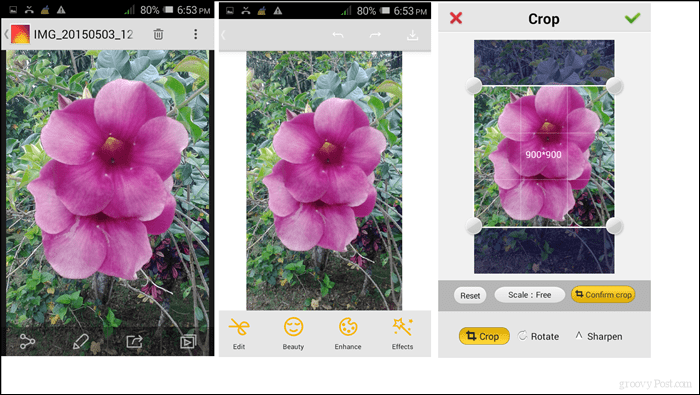
Ecco, i molti modi per ritagliare le tue foto, sia su Windows, Linux, macOS, iOS o Android.
C'è qualcosa che mi sono perso o che potresti avere qualche consiglio che potrebbe rendere ancora più semplice questo compito altrimenti semplice? Facci sapere nella sezione commenti.

